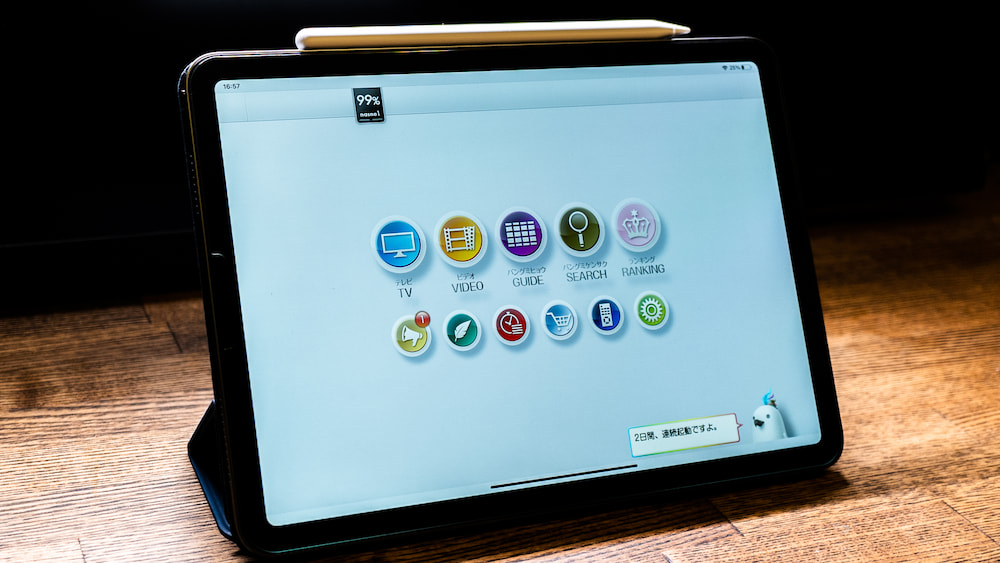家のテレビをプロジェクターに置き換えた乃木介@Xです。
昔と違って、今はテレビよりもスマホやタブレット、PC、プロジェクターを触っている時間のほうが多いです。
そして使わない割に場所を取るテレビ。そんな利用頻度の低くてかさばるものを、部屋に置くってなんかモッタイナイ気がします。
YouTubeもNetflixもテレビも全部、スマホに集約してしまえばいいんです、うん。
本記事はnasneを使って、テレビの代わりにスマホやタブレット、プロジェクターからテレビを見れるようにする方法について説明しています。
以下のような人の役に立つかもです。
- テレビをあまり見ない
- 部屋にテレビを置きたくない
- 一人暮らし
- とはいえ見れるようにはしておきたい
- でも部屋は広く使いたい
- 外出先でも見れたら最高
ちなみにM1 Mac mini、M2 MacBook Airでも見れました。
nasneでできること

nasneはテレビチューナーを搭載した機器。
このnasneに、無線ルーターと家庭にあるアンテナ端子を繋ぐことで、スマホやタブレットでテレビを見れます。
以下のようなことができます。
iPhone・iPad・プロジェクターでテレビを見れる
アプリの『torne mobile』を使ってテレビ視聴ができます。
番組表を開いて、見たい番組をタップするだけ。超カンタン。

ちなみに正式対応していないですが、M2 MacBook Air、M1 Mac miniでも使えました。
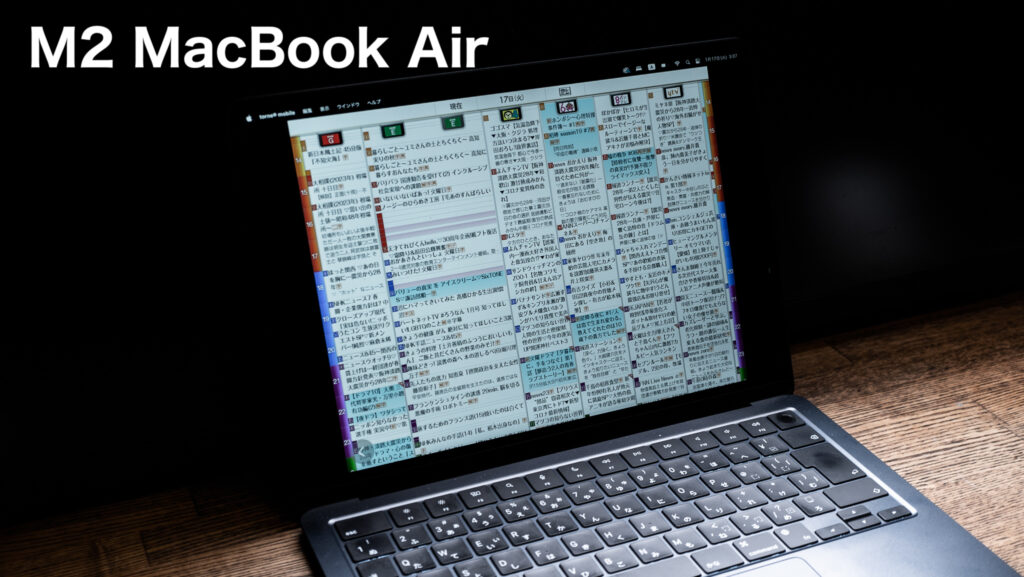

僕はMac miniで使っているサブモニターにテレビを流して、ながら作業してます。
なおMacの場合、番組表のスクロールはマウスで画面をドラッグします。
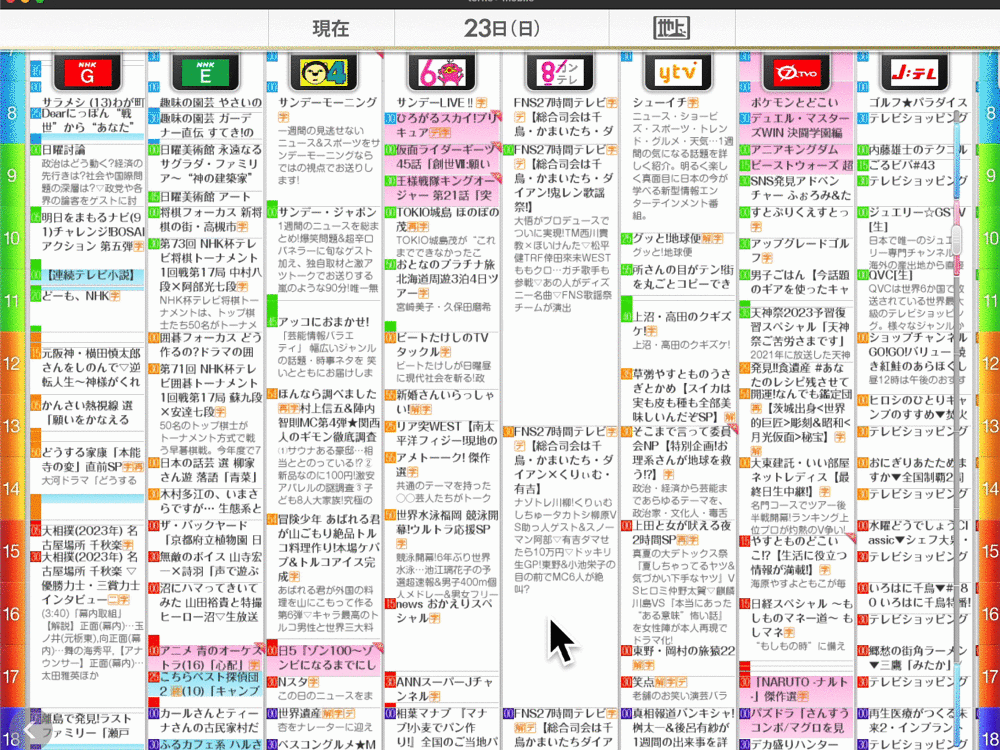
外出先でもテレビを見れる
何の設定もせずに外出先でもテレビを見れます。
家と同じ様に、外でアプリを開いて番組を選んで見るだけ。ほんとよくできた製品だわ。
録画できる
nasne内には2TBのハードディスクが内蔵されてて、そこに録画できます。
やり方はカンタン。番組表から番組をタップして録画予約するだけ。
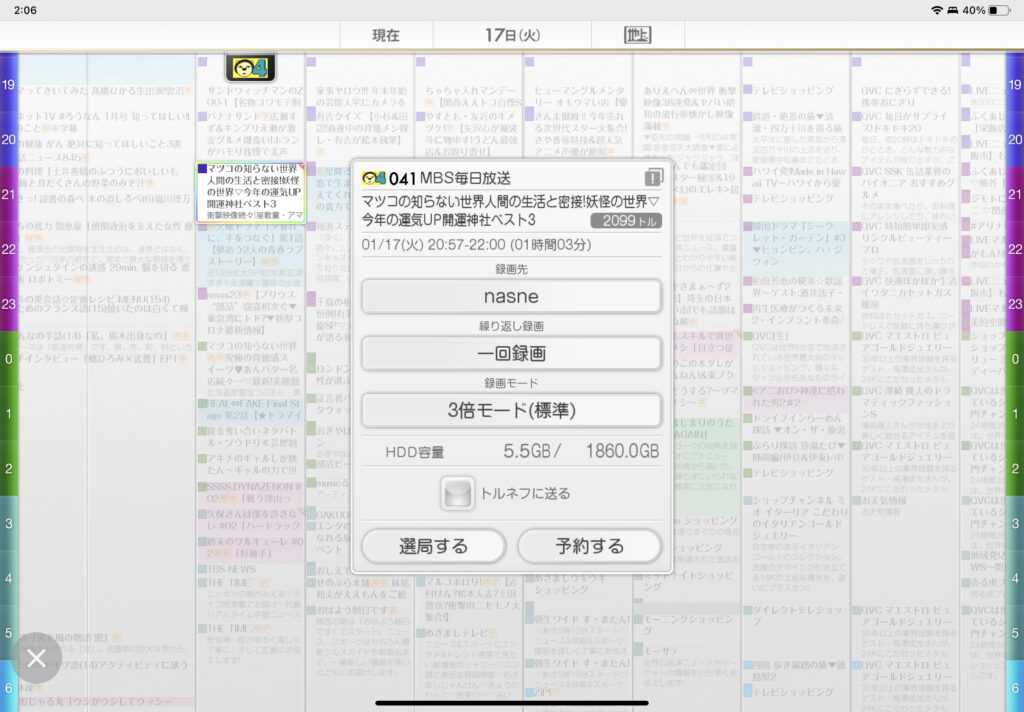
外付けHDDを増設できる
nasneに内蔵されているHDDは2TB。
外付けHDDを繋ぐことで、合計最大10TBまで増やせます。
効果
部屋が広くなる
テレビが部屋から消えると圧迫感がなくなり、物理的にも精神的にも広くなります。
特に一人暮らしだと部屋が狭くなりがち。
外出している時間のほうが長い人も多いと思うので、場所を取るテレビをnasneに置き換えると良いかも。
倍速再生で時短できる
録画した番組は、1.2〜2倍速で再生できます。
またYouTubeのようにカーソルを動かして再生位置を変えられるので、見たいシーンにすぐ飛べます。
CMや引き伸ばし演出もじゃんじゃん飛ばせます。
YouTubeに慣れて久々にテレビを見た時に感じるのが「テンポが遅い」「引き伸ばし演出多すぎ」。なので僕はリアルタイムで見れる番組でも、nasneで一度録画して倍速やCM飛ばしして見ています。
引っ越ししやすい
テレビって、引っ越しの時に手がかかるんですよね。大きければ大きいほど。
nasneは片手で持てるサイズなので、移動がとても楽です。
注意点
番組を選んで表示されるまで数秒かかる
番組表で見たい番組を選んでから表示されるまで、6〜7秒かかります。
チャンネルをコロコロ変える使い方をしたい人は、ちょっと注意。
まぁコロコロ変えずとも、番組表で一覧できるので大して気になりませんけど。
画質はHD (720p)
1080pや4Kには対応していません。画質にこだわる人は注意。
まぁスマホやタブレットで見る分には気になりません。
複数端末で同時視聴はできない
1台のnasneにiPhoneやiPadなど複数端末から接続することはできますが、同時に接続することはできません。
例えばiPadでテレビを見ている時に、iPhoneで見ようとすると「他の機器が視聴中です。他の機器への配信を停止してよろしいですか?」とウィンドウが表示されます。
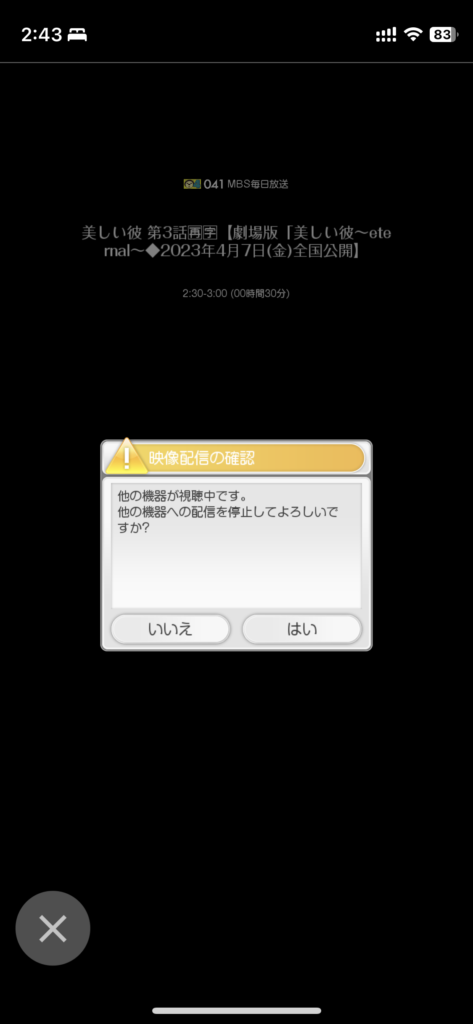
つまり1台のnasneで1台の視聴端末。
複数の端末で同時視聴する必要があるなら、nasneを複数買いましょう。最大4台まで繋がるそうです。
録画中に視聴できるのは、録画中の番組のみ
録画中に視聴できるのは、録画中の番組のみです。
録画中に別番組を見る必要があるなら、nasneを複数準備します。
必要なもの
nasne

テレビチューナーを搭載した機器。
このnasneに、無線ルーターと家庭にあるアンテナ端子を繋ぐことで、スマホやタブレットでテレビを見れます。
HDDも内蔵しているので、録画もできます。
torne mobileアプリ
テレビを見るためのアプリ。スマホやタブレットにインストールして使います。
iPhoneやiPad、プロジェクター
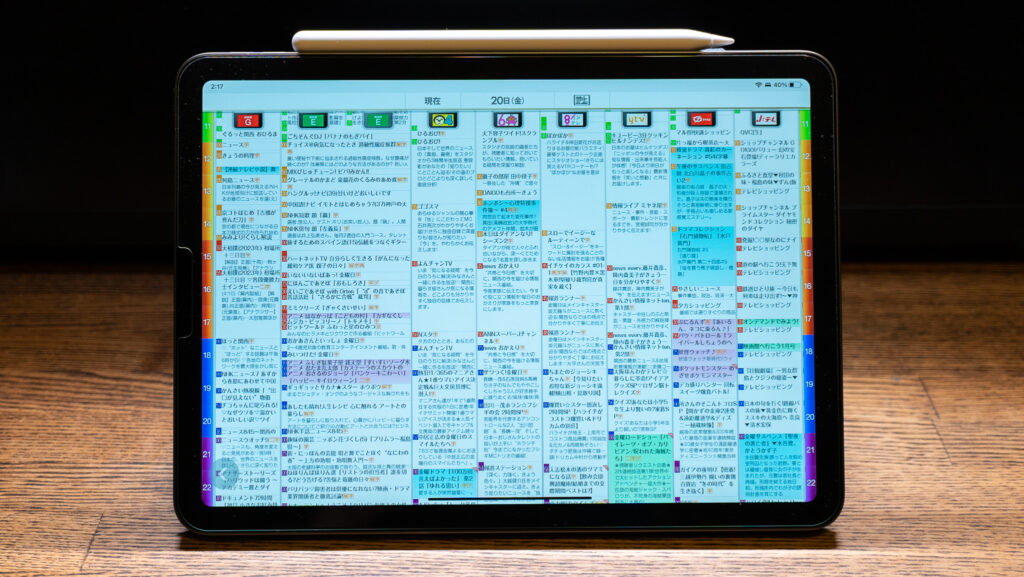
テレビを見るために使います。いつも使っているものでOK。
プロジェクターはXGIMIのElfinなど、torneアプリがインストールできるものを。
ネット回線と無線ルーター
一般的な自宅のネット環境ですね。
初期設定の方法
nasneを設置・接続する
nasneを開封する

nasneは2TBのHDD内蔵なので、録画もできます。

中身はnasne本体、電源アダプタ、アンテナケーブル、LANケーブル。

miniB-CASカードも入ってます。

nasneは片手で持てるくらいの小ささ。


背面に各端子があります。

miniB-CASカードを挿す
nasneにminiB-CASカードを挿します。



アンテナケーブルを接続する
アンテナケーブルをnasneのアンテナ端子(IN)に挿します。

アンテナケーブルの反対側を、部屋に壁などにあるアンテナ端子に挿します。


これでテレビ映像がnasneに送られます。
LANケーブルを接続する
LANケーブルをnasneのLAN端子に挿します。

LANケーブルの反対側を、家にある無線ルーターに挿します。

これでテレビ映像がインターネット側へ送られます。
電源アダプタを接続する
電源アダプタをnasneに接続し、コンセントに挿します。

iPhone・iPad・プロジェクターにtorne mobileアプリをインストールする
torne mobileアプリをインストールする
iPhoneにtorne mobileアプリをインストールします。
アプリを初期設定する
アプリをインストールしたら、アプリを開いて初期設定します。
地域、性別、生年月日、ニックネームなどを設定します。
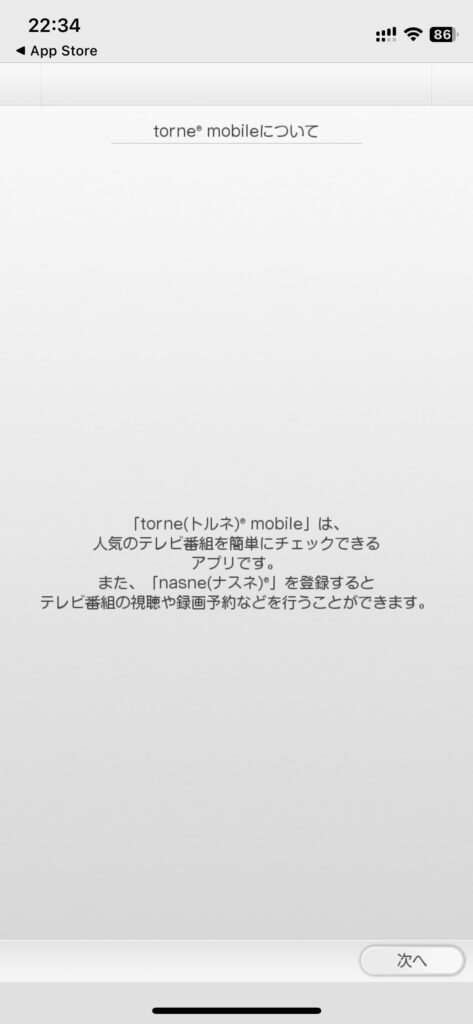
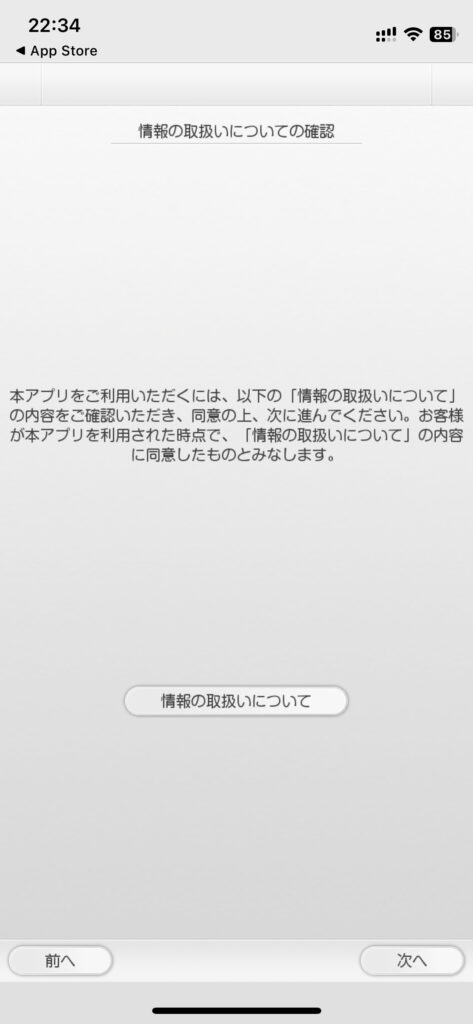
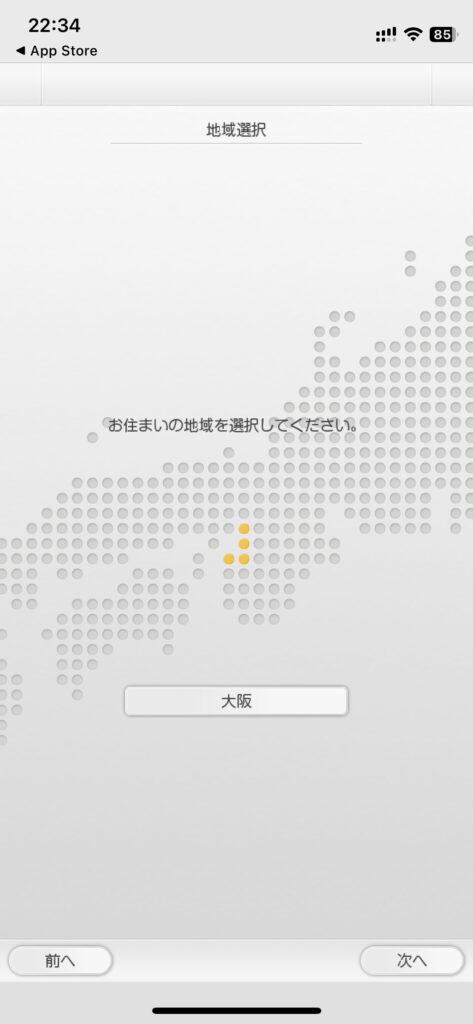
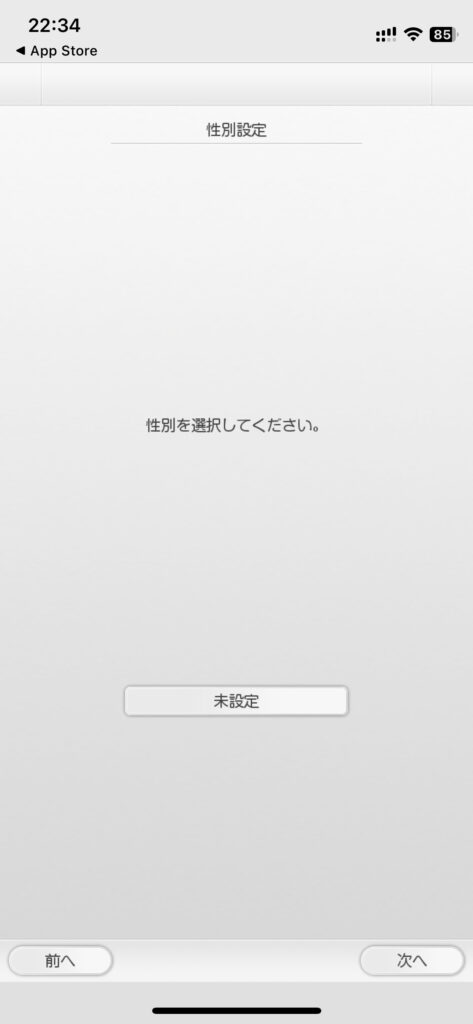
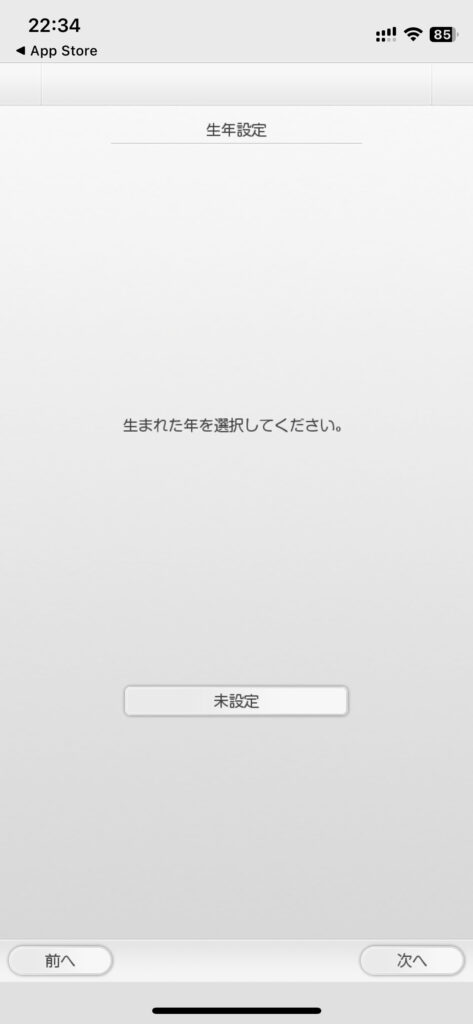
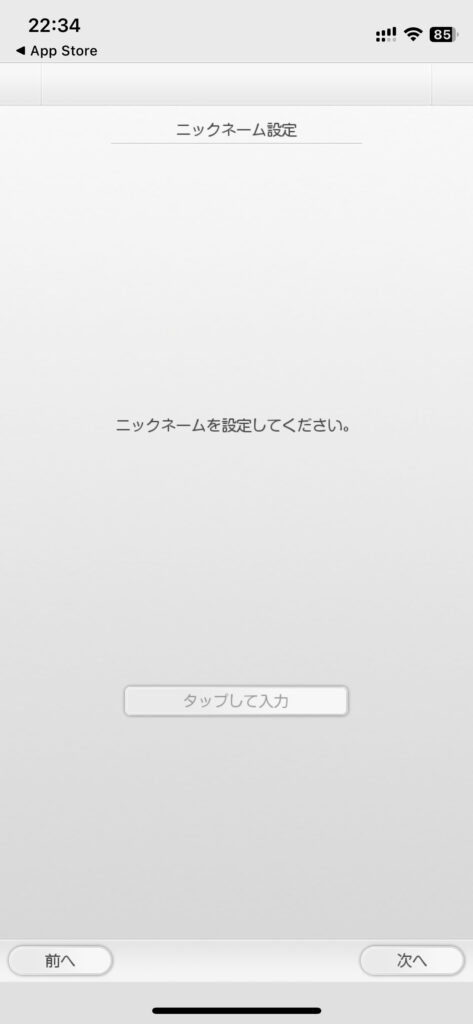
必要事項を入力し、最後に保存して完了です。『はい』をタップして、そのままtorneの登録に進みます。
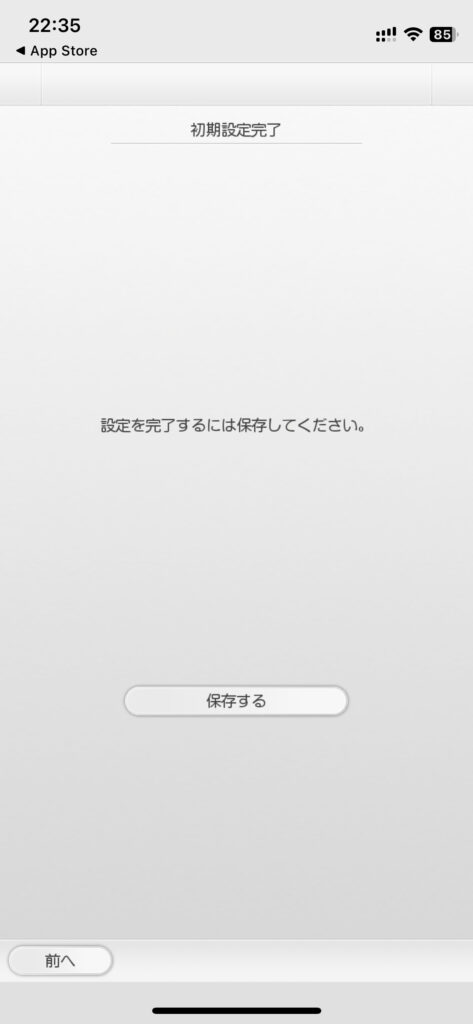
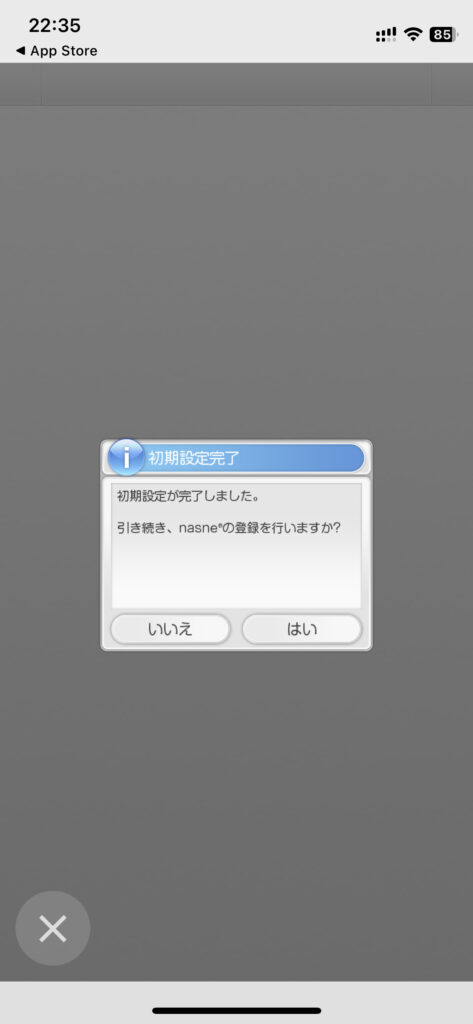
先程設置したnasneが画面に表示されます。それをタップします。
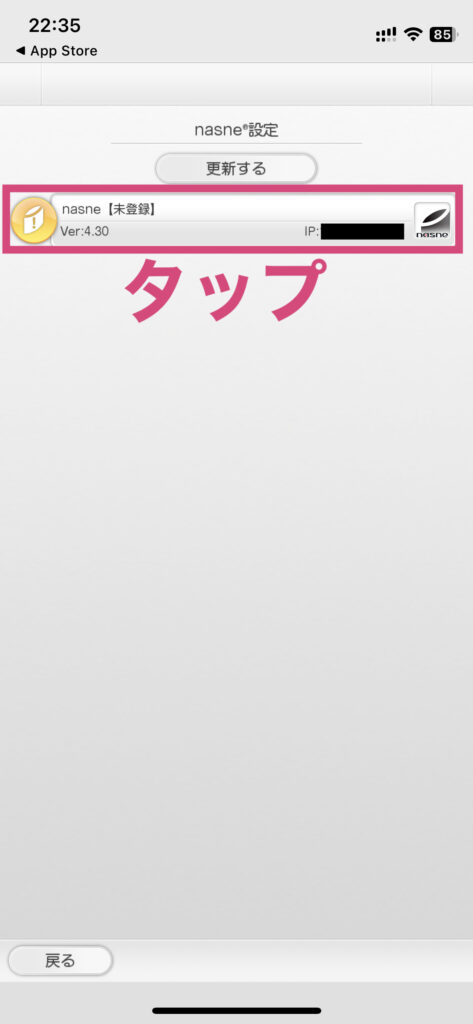
nasneの名前設定画面が表示されます。nasneの名前を変えたい場合は変えれます。『次へ』をタップします。
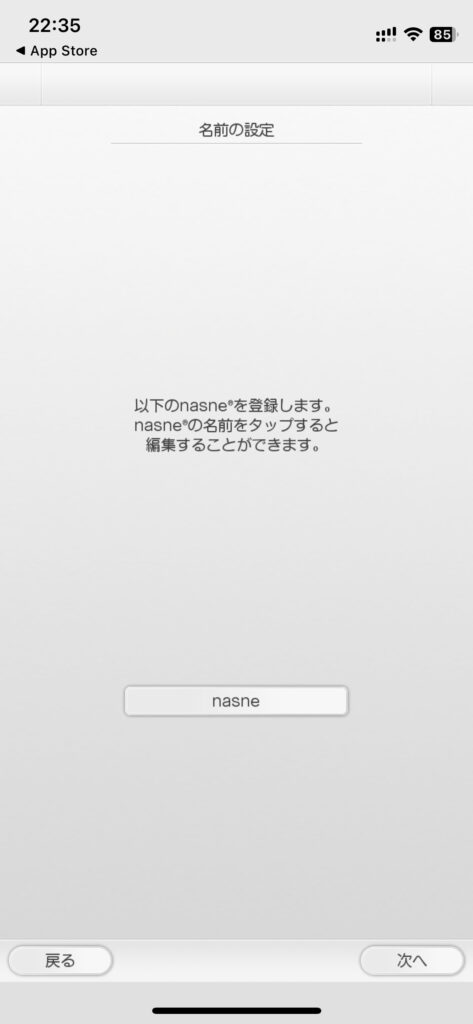
住んでいる地域を選択して『次へ』をタップします。
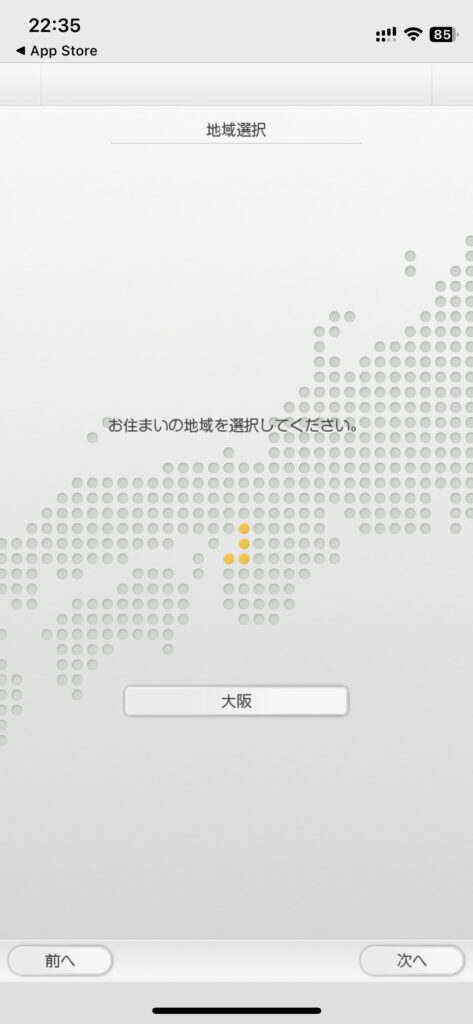
次に受信可能なチャンネルを検索します。『スキャンの開始』をタップして検索します。
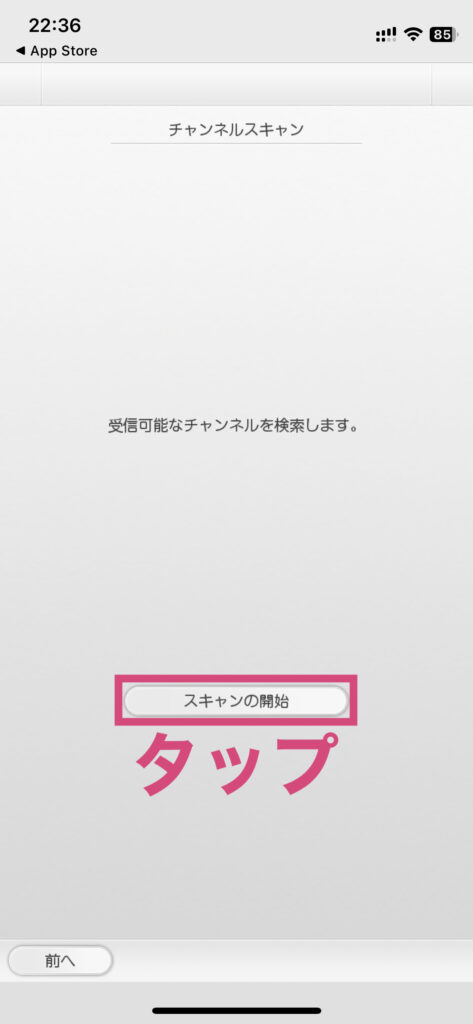
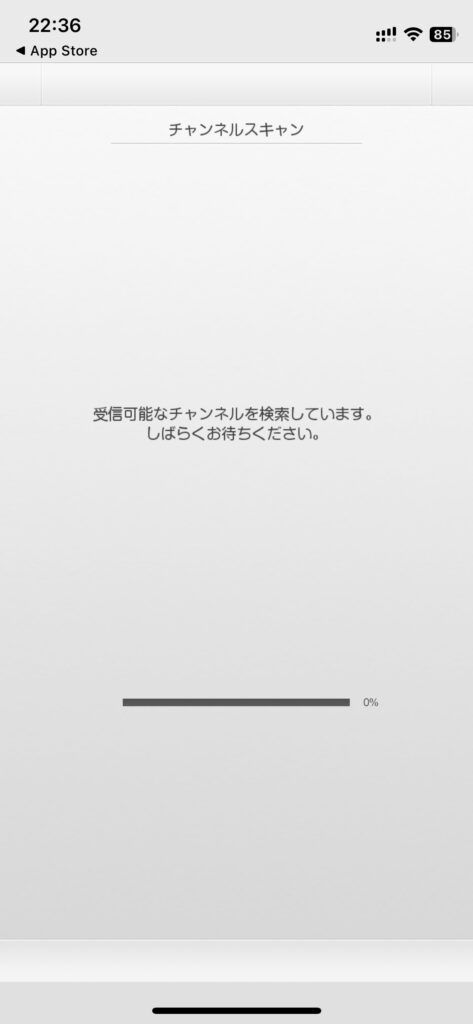
スキャンが完了したら、『次へ』をタップします。
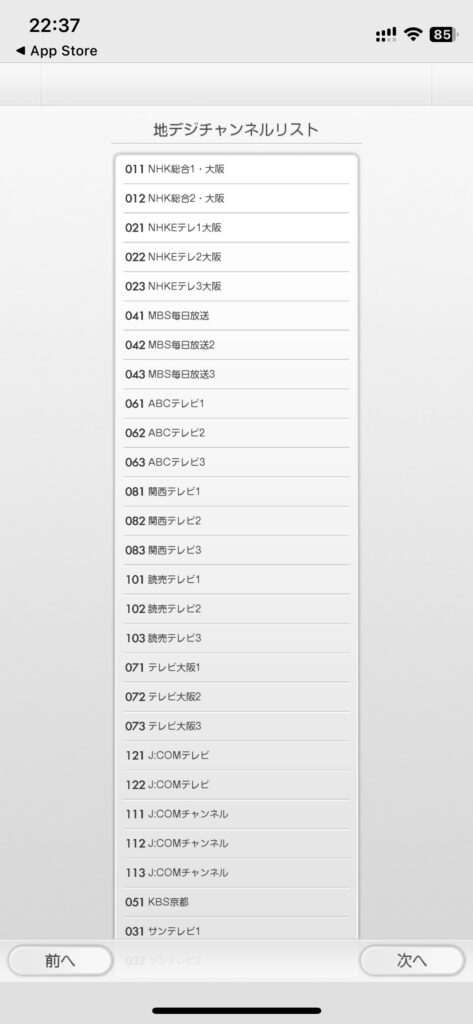
BSデジタル放送、110度CSデジタル放送を有効にする場合は有効にします。僕は契約していないので無効。最後に設定を保存します。
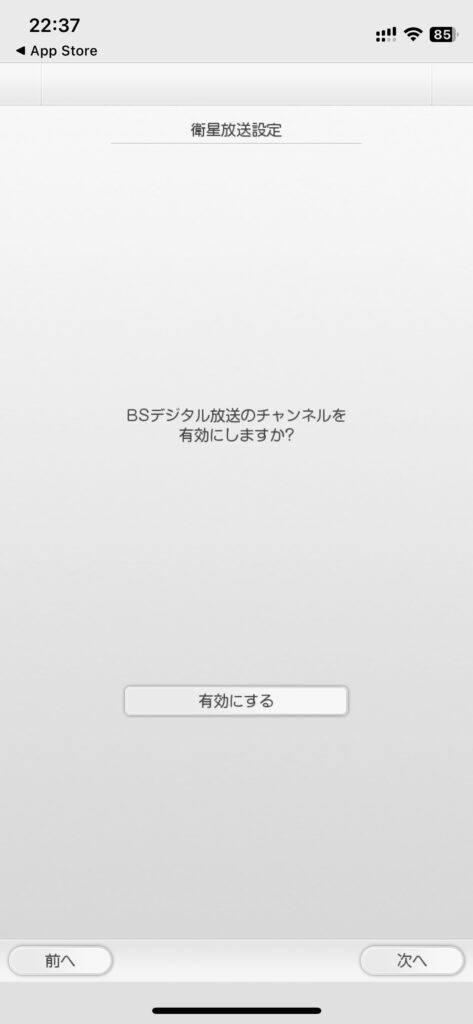
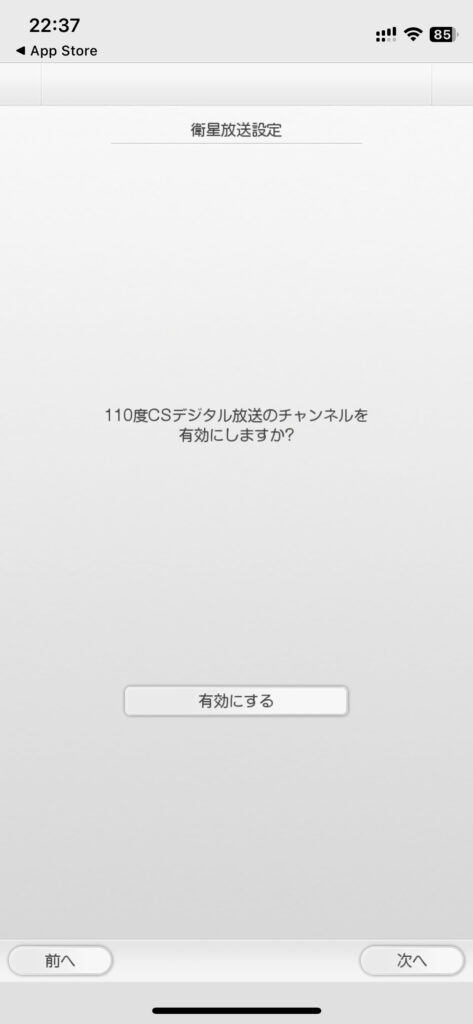
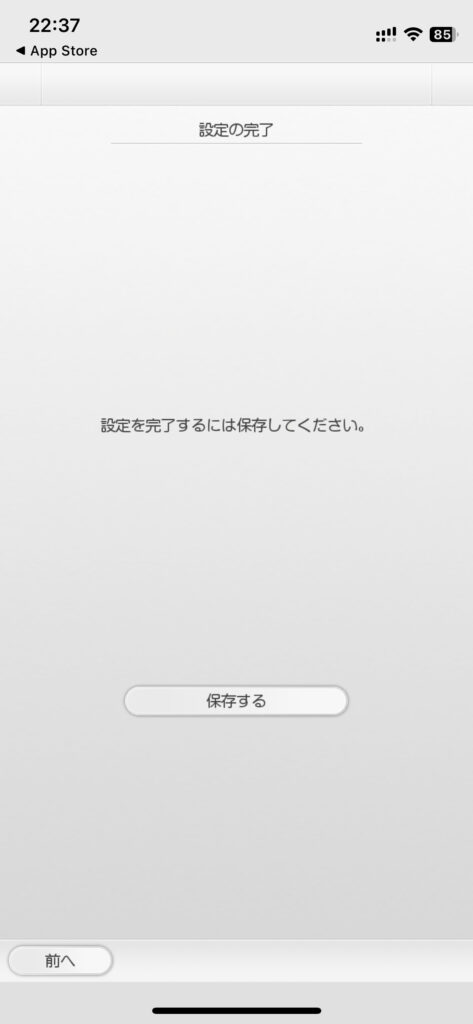
完了するとメニュー画面が表示されます。
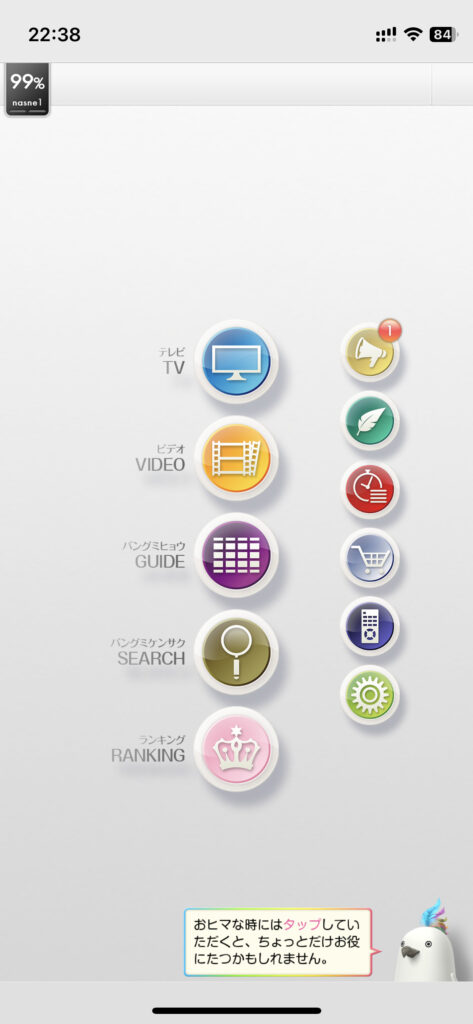
ソフトウェアアップデートをする
メニュー画面の歯車マークをタップします。
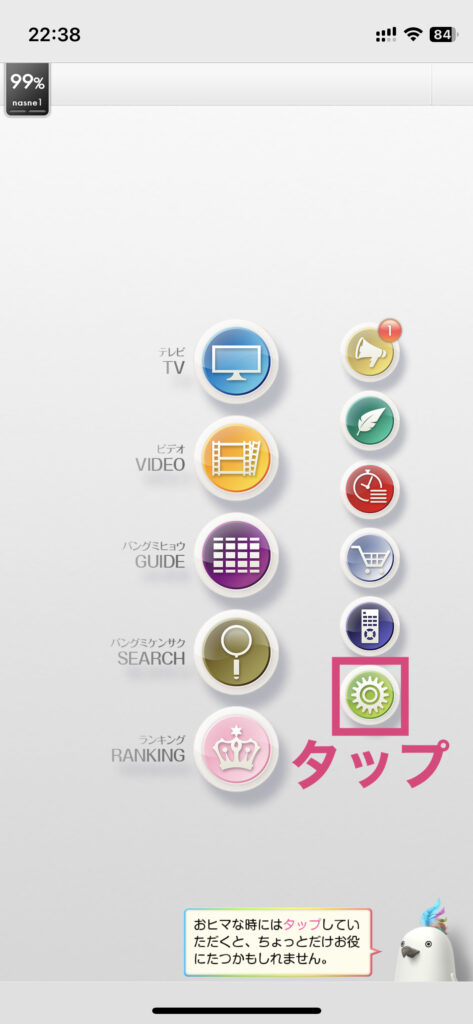
『nasne設定』をタップします。
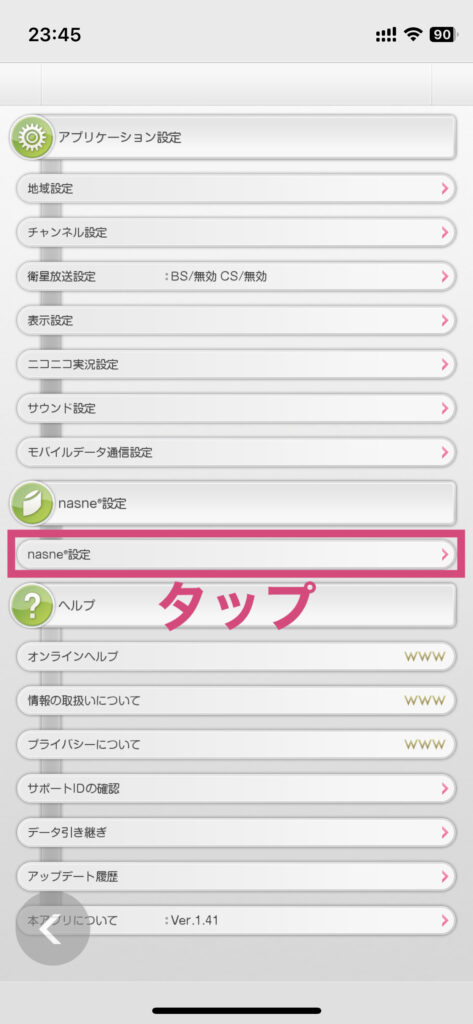
表示されるnasneをタップします。
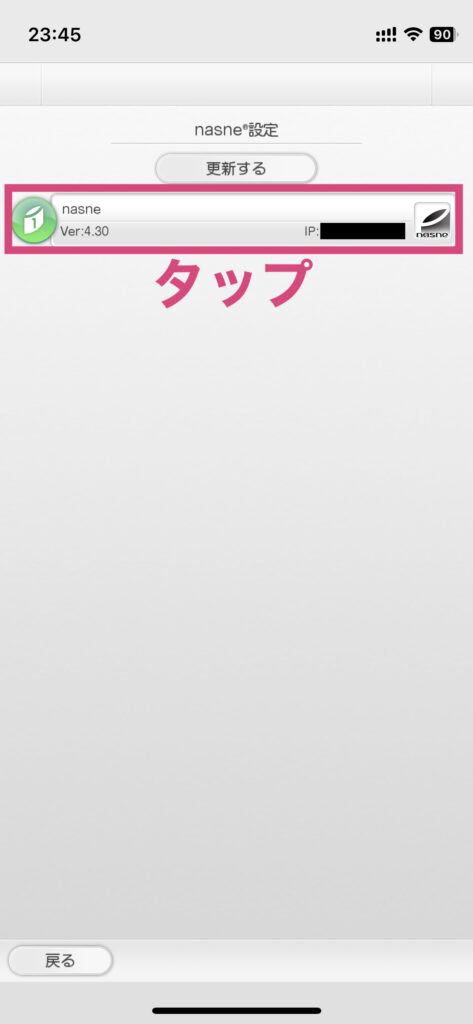
『nasne HOME』をタップし、表示されるウィンドウの『はい』をタップします。
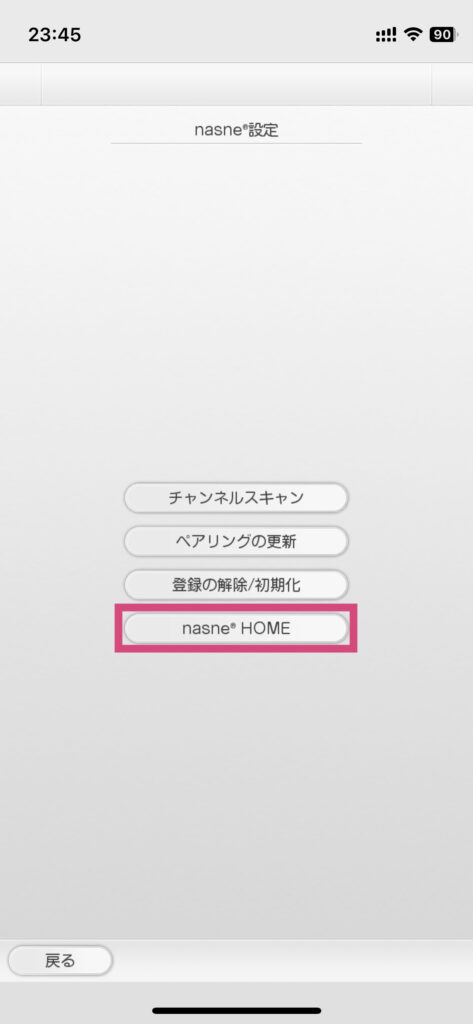
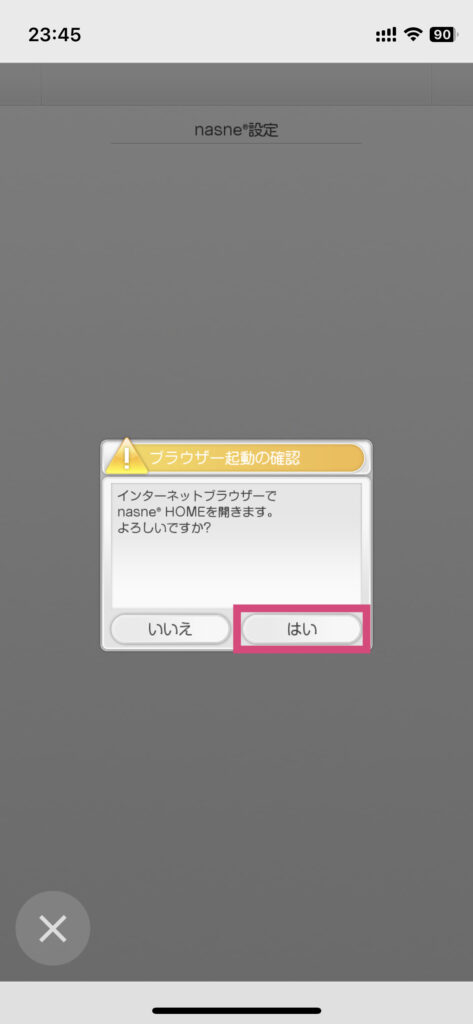
『nasne(ナスネ)システムソフトウェアアップデート』をタップして、ソフトウェアが最新バージョンがどうかを確認します。更新できる場合は更新します。
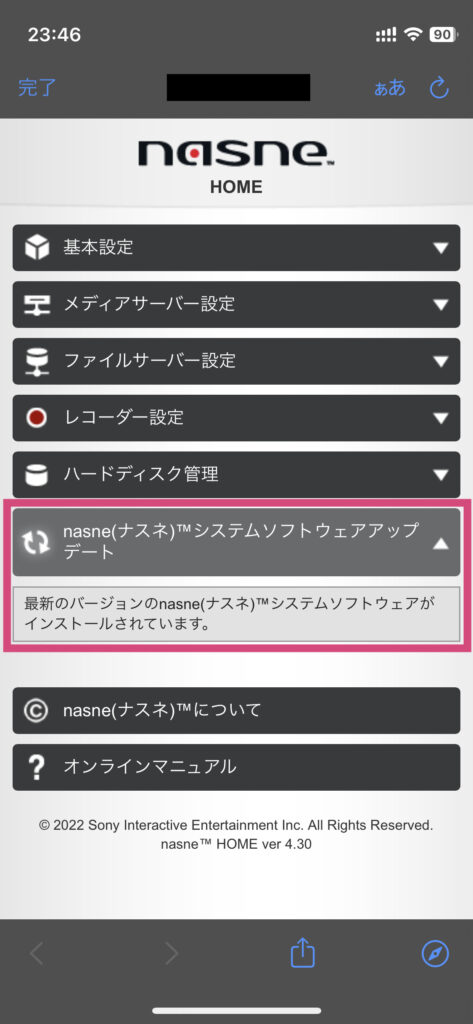
テレビを視聴できるかテストする
トルネでテレビを見るには、650円のライセンス購入が必要です。
ここではライセンスを買う前に、正しくテレビ視聴ができるかテストをします。
メニューのテレビをタップします。
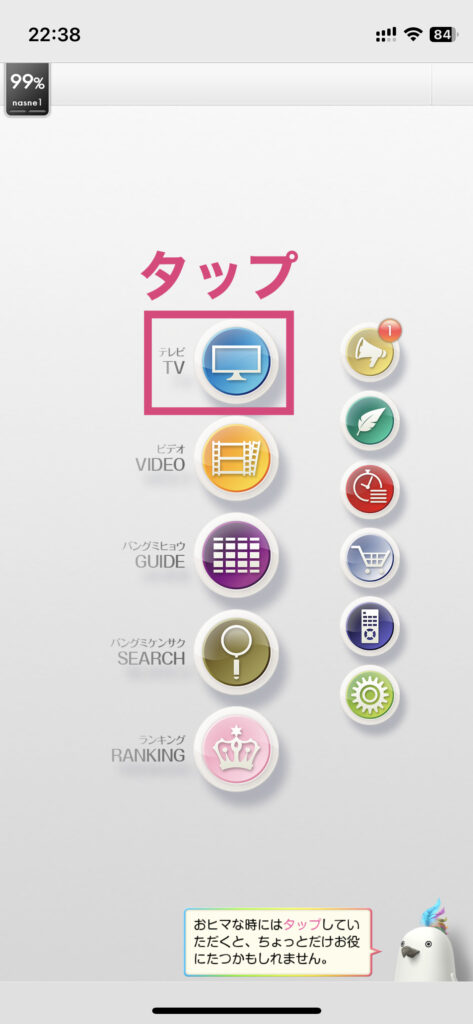
トルネ購入を選択ウィンドウが表示されます。ここでは『いいえ』をタップします。
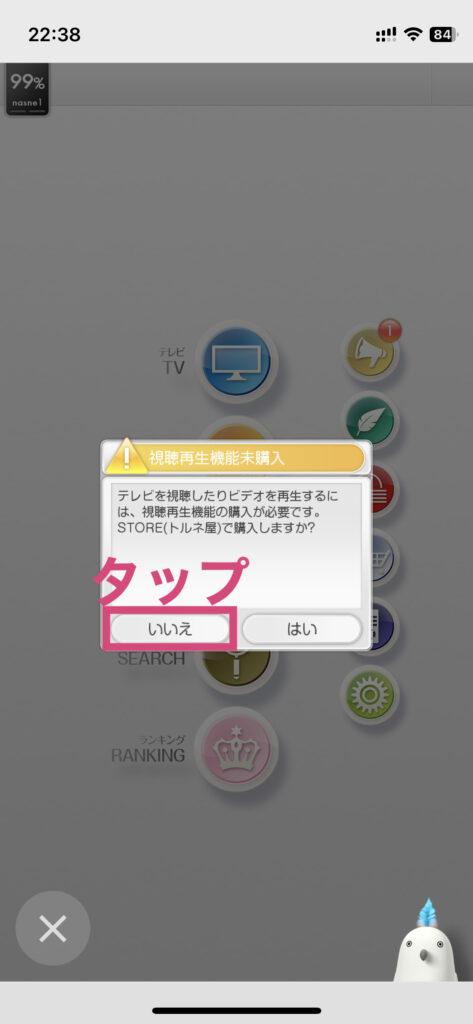
すると1分間の無料体験ができます。『はい』をタップします。この後、画面が読み込まれ、テレビ番組を視聴できればOKです。次にライセンス購入をします。
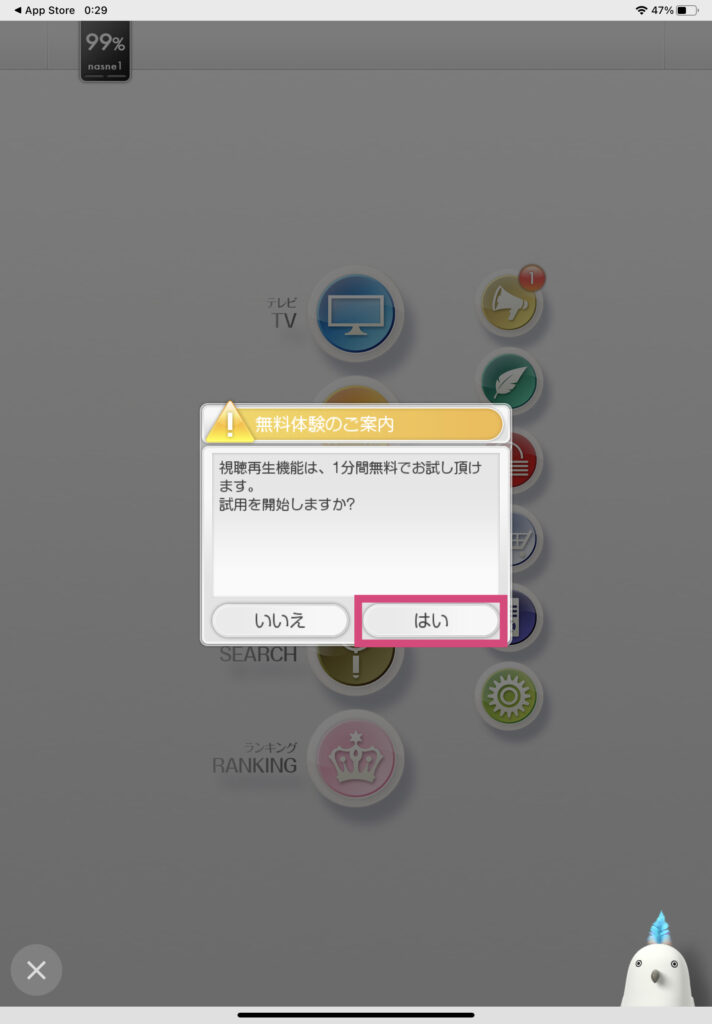
ライセンスを購入する
メニュー画面でテレビをタップします。
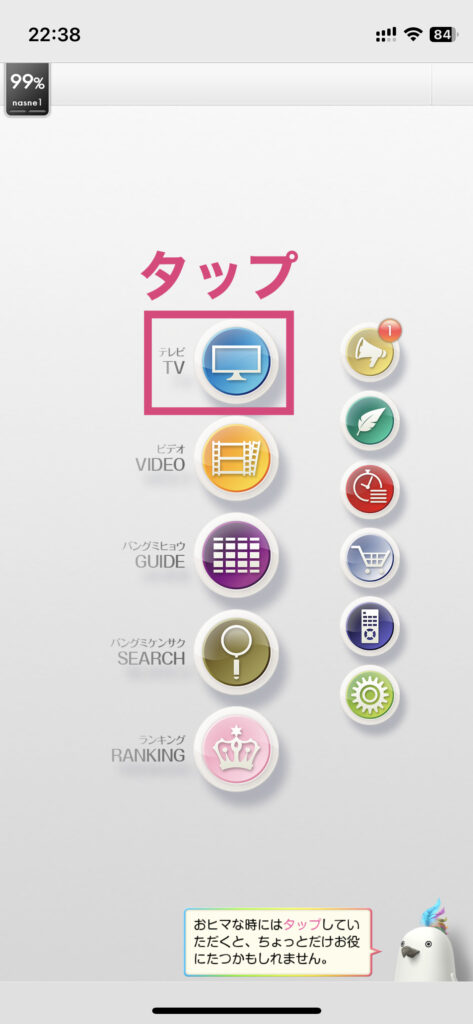
トルネ購入を選択ウィンドウが表示されます。今回は『はい』をタップします。
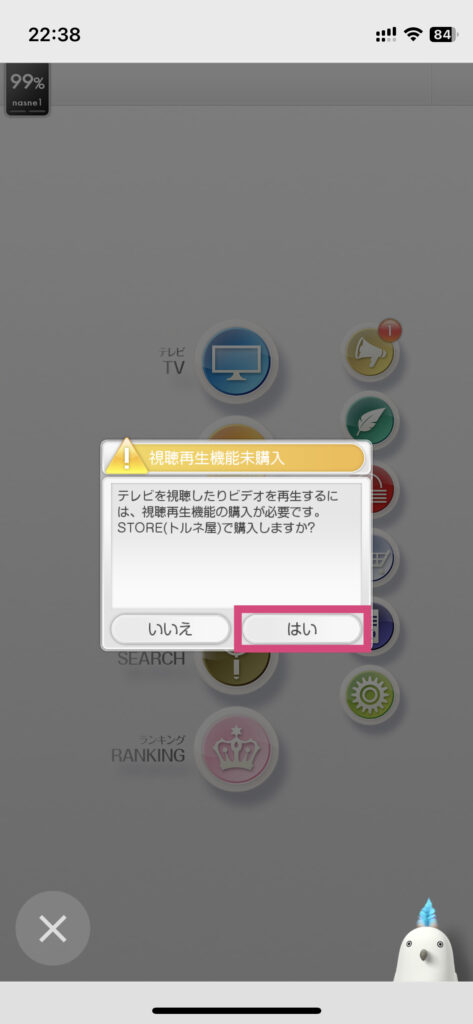
『視聴再生機能』をタップして購入します。これで時間の制限なく、テレビ番組を視聴できます。
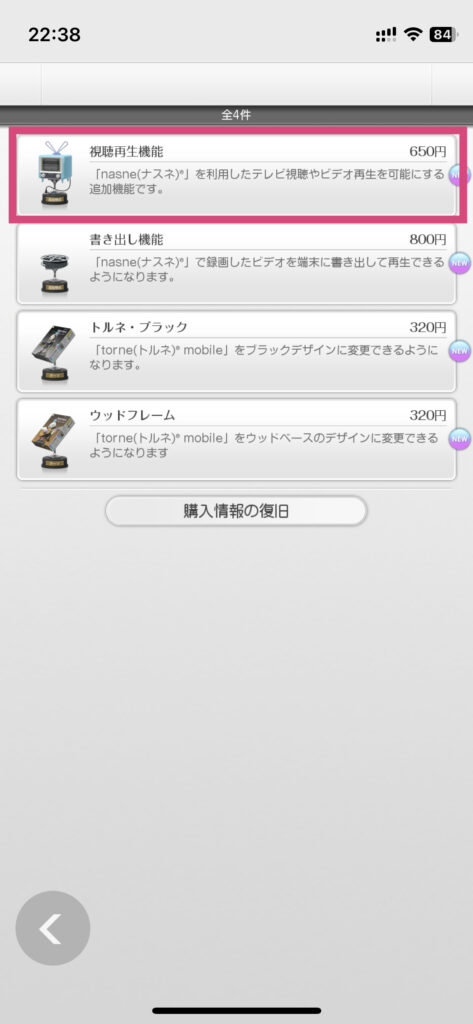
iPhoneで購入したら、iPadでも使えます
なお、iPhoneで購入したら、iPadでは購入する必要はありません。
方法は『購入情報の復旧』をタップして、
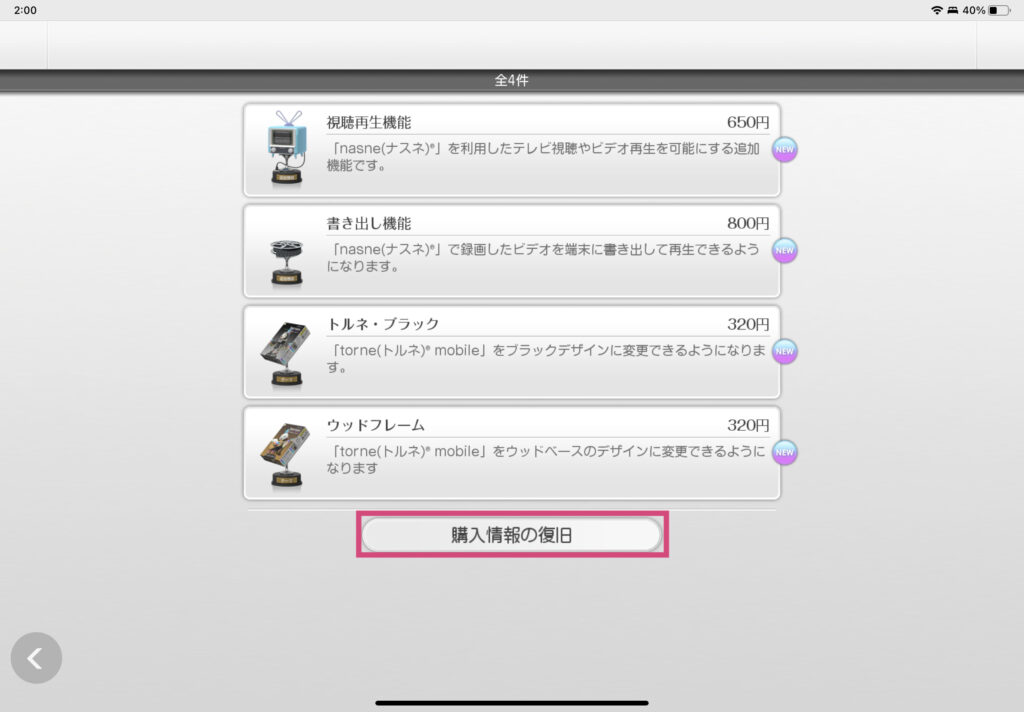
表示されるウィンドウで『はい』をタップすると、
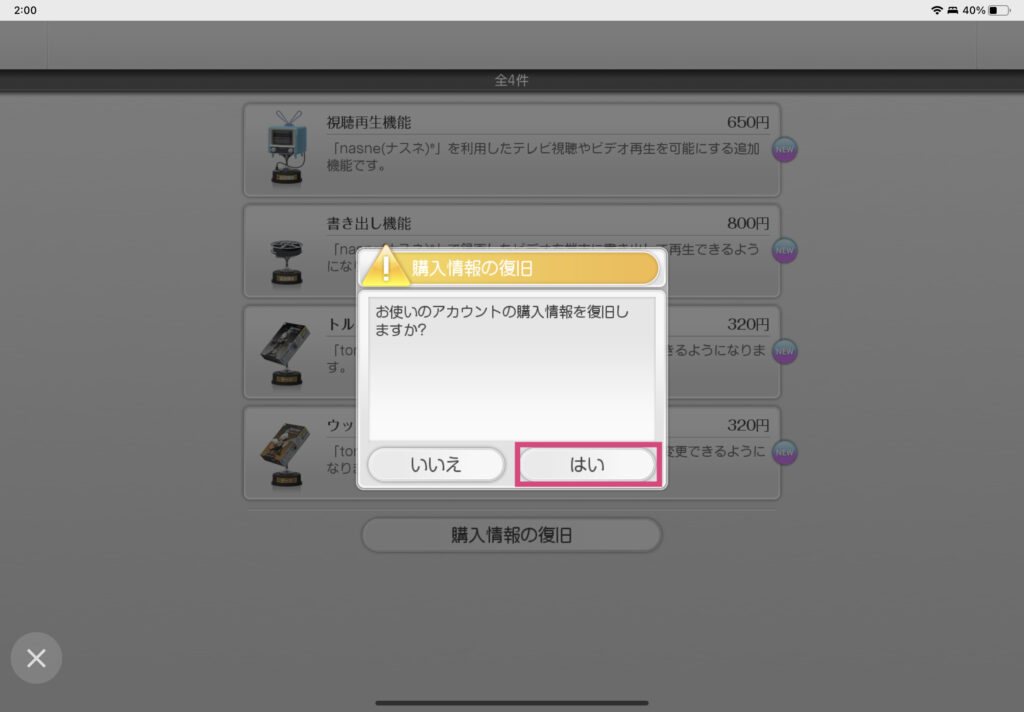
iPadでも視聴再生機能を使えるようになります。
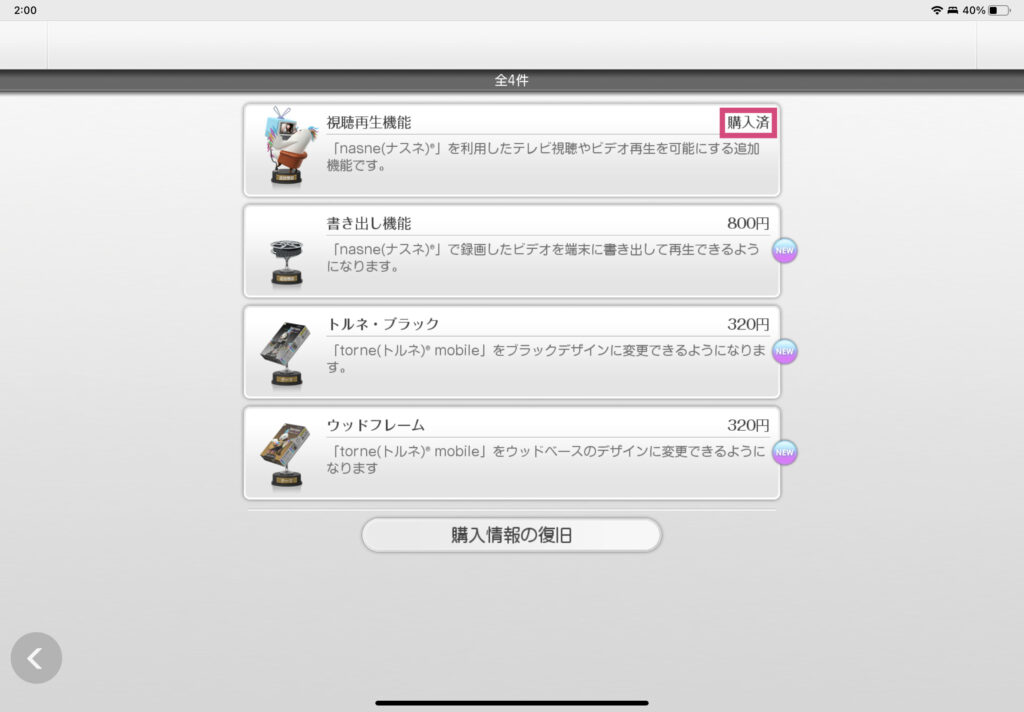
【まとめ】テレビをプロジェクターに置き換えたい時にも
最近はAnkerやXGIMIといった企業が、家庭用プロジェクターを多数販売しています。YouTubeやNetflix、Prime Videoなど動画視聴アプリを使えるので便利。
プロジェクター単体だとテレビは見れませんが、torneアプリをインストールできるプロジェクターであれば、nasneと組み合わせてテレビ視聴が可能になります。
つまりnasneとtorneは「テレビをプロジェクターに置き換えたい」というニーズにも効果を発揮してくれます。